Självstudie: Microsoft Entra-integrering med Mixpanel
I den här självstudien får du lära dig hur du integrerar Mixpanel med Microsoft Entra-ID. När du integrerar Mixpanel med Microsoft Entra-ID kan du:
- Kontroll i Microsoft Entra-ID som har åtkomst till Mixpanel.
- Gör så att dina användare automatiskt loggas in på Mixpanel med sina Microsoft Entra-konton.
- Hantera dina konton på en central plats.
Förutsättningar
För att komma igång behöver du följande:
- En Microsoft Entra-prenumeration. Om du inte har en prenumeration kan du få ett kostnadsfritt konto.
- Mixpanel-prenumeration med enkel inloggning (SSO) aktiverat.
Beskrivning av scenario
I den här självstudien konfigurerar och testar du enkel inloggning med Microsoft Entra i en testmiljö.
Mixpanel har stöd för SP-initierad enkel inloggning.
Mixpanel har stöd för automatisk användaretablering.
Kommentar
Identifieraren för det här programmet är ett fast strängvärde så att endast en instans kan konfigureras i en klientorganisation.
Lägg till Mixpanel från galleriet
För att konfigurera integreringen av Mixpanel i Microsoft Entra-ID måste du lägga till Mixpanel från galleriet i din lista över hanterade SaaS-appar.
- Logga in på administrationscentret för Microsoft Entra som minst molnprogramadministratör.
- Bläddra till Identity>Applications Enterprise-program>>Nytt program.
- I avsnittet Lägg till från galleriet skriver du Mixpanel i sökrutan.
- Välj Mixpanel i resultatpanelen och lägg sedan till appen. Vänta några sekunder medan appen läggs till i din klientorganisation.
Du kan också använda guiden Konfiguration av företagsappar. I den här guiden kan du lägga till ett program i din klientorganisation, lägga till användare/grupper i appen, tilldela roller samt gå igenom SSO-konfigurationen. Läs mer om Microsoft 365-guider.
Konfigurera och testa Microsoft Entra SSO för Mixpanel
Konfigurera och testa Microsoft Entra SSO med Mixpanel med hjälp av en testanvändare med namnet B.Simon. För att enkel inloggning ska fungera måste du upprätta en länkrelation mellan en Microsoft Entra-användare och den relaterade användaren i Mixpanel.
Utför följande steg för att konfigurera och testa Microsoft Entra SSO med Mixpanel:
- Konfigurera Microsoft Entra SSO – så att användarna kan använda den här funktionen.
- Skapa en Microsoft Entra-testanvändare – för att testa enkel inloggning med Microsoft Entra med B.Simon.
- Tilldela Microsoft Entra-testanvändaren – för att göra det möjligt för B.Simon att använda enkel inloggning med Microsoft Entra.
- Konfigurera Mixpanel SSO – för att konfigurera inställningarna för enkel inloggning på programsidan.
- Skapa Mixpanel-testanvändare – för att ha en motsvarighet till B.Simon i Mixpanel som är länkad till Microsoft Entra-representationen av användaren.
- Testa enkel inloggning – för att kontrollera om konfigurationen fungerar.
Konfigurera enkel inloggning med Microsoft Entra
Följ de här stegen för att aktivera Enkel inloggning i Microsoft Entra.
Logga in på administrationscentret för Microsoft Entra som minst molnprogramadministratör.
Bläddra till Identity>Applications Enterprise-program>>Mixpanel>Enkel inloggning.
På sidan Välj en enkel inloggningsmetod väljer du SAML.
På sidan Konfigurera enkel inloggning med SAML klickar du på pennikonen för Grundläggande SAML-konfiguration för att redigera inställningarna.

I avsnittet Grundläggande SAML-konfiguration utför du följande steg:
I rutan Inloggnings-URL anger du följande URL:
https://mixpanel.com/login/Kommentar
Registrera dig på https://mixpanel.com/register/ för att konfigurera dina inloggningsuppgifter och kontakta supportteamet för Mixpanel för att aktivera SSO-inställningar för din klientorganisation. Du kan också hämta ditt inloggnings-URL-värde om det behövs från supportteamet för Mixpanel.
På sidan Konfigurera enkel inloggning med SAML går du till avsnittet SAML-signeringscertifikat, klickar du på Ladda ned för att ladda ned Certifikat (Base64) från de angivna alternativen enligt dina behov och sparar det på datorn.

I avsnittet Konfigurera Mixpanel kopierar du lämpliga URL:er enligt dina behov.

Skapa en Microsoft Entra-testanvändare
I det här avsnittet skapar du en testanvändare med namnet B.Simon.
- Logga in på administrationscentret för Microsoft Entra som minst användaradministratör.
- Bläddra till Identitetsanvändare>>Alla användare.
- Välj Ny användare>Skapa ny användare överst på skärmen.
- Följ dessa steg i användaregenskaperna :
- I fältet Visningsnamn anger du
B.Simon. - I fältet Användarens huvudnamn anger du username@companydomain.extension. Exempel:
B.Simon@contoso.com - Markera kryssrutan Visa lösenord och skriv sedan ned det värde som visas i rutan Lösenord.
- Välj Granska + skapa.
- I fältet Visningsnamn anger du
- Välj Skapa.
Tilldela Microsoft Entra-testanvändaren
I det här avsnittet gör du det möjligt för B.Simon att använda enkel inloggning genom att ge åtkomst till Mixpanel.
- Logga in på administrationscentret för Microsoft Entra som minst molnprogramadministratör.
- Bläddra till Identity>Applications Enterprise-program>>Mixpanel.
- På appens översiktssida väljer du Användare och grupper.
- Välj Lägg till användare/grupp och välj sedan Användare och grupper i dialogrutan Lägg till tilldelning .
- I dialogrutan Användare och grupper väljer du B.Simon i listan Användare och klickar sedan på knappen Välj längst ned på skärmen.
- Om du förväntar dig att en roll ska tilldelas till användarna kan du välja den i listrutan Välj en roll . Om ingen roll har konfigurerats för den här appen visas rollen "Standardåtkomst" markerad.
- I dialogrutan Lägg till tilldelning klickar du på knappen Tilldela.
Konfigurera enkel inloggning med Mixpanel
I ett annat webbläsarfönster loggar du in på ditt Mixpanel-program som administratör.
Klicka på den lilla kugghjulsikonen i det vänstra hörnet längst ned på sidan.
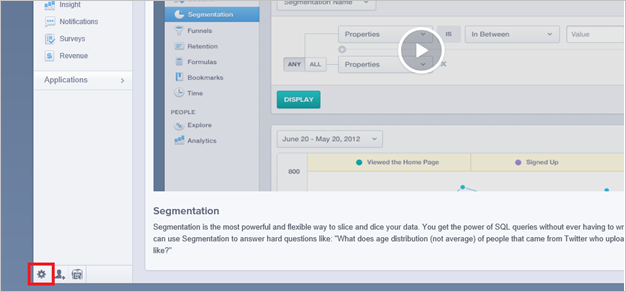
Klicka på fliken Åtkomstsäkerhet och klicka sedan på Ändra inställningar.
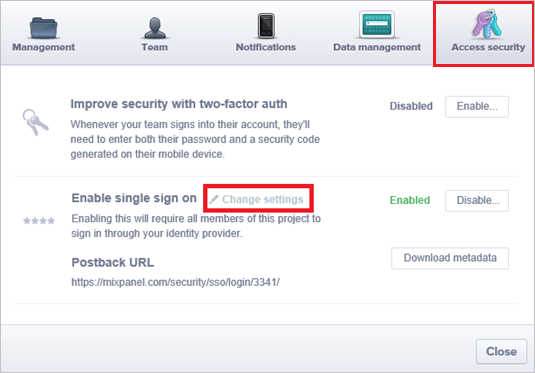
På sidan Ändra certifikat klickar du på Välj fil för att ladda upp det nedladdade certifikatet och klickar sedan på NÄSTA.
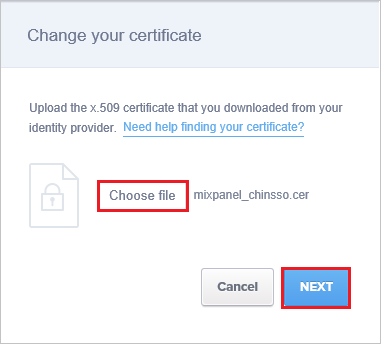
I textrutan autentiserings-URL på sidan Ändra din autentiserings-URL klistrar du in värdet för Inloggnings-URL och klickar sedan på NÄSTA.
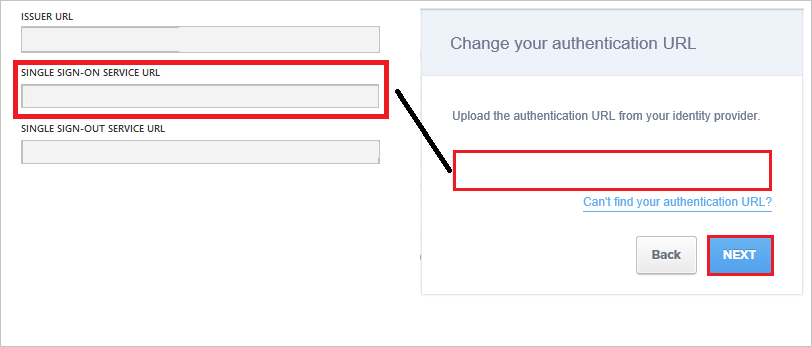
Klicka på Klart.
Skapa Mixpanel-testanvändare
Målet med det här avsnittet är att skapa en användare med namnet Britta Simon i Mixpanel.
Logga in på din Mixpanel-företagswebbplats som administratör.
Klicka på den lilla kugghjulsknappen i det vänstra hörnet längst ned på sidan för att öppna fönstret Inställningar.
Klicka på fliken Team .
I textrutan teammedlem skriver du Brittas e-postadress i Azure.
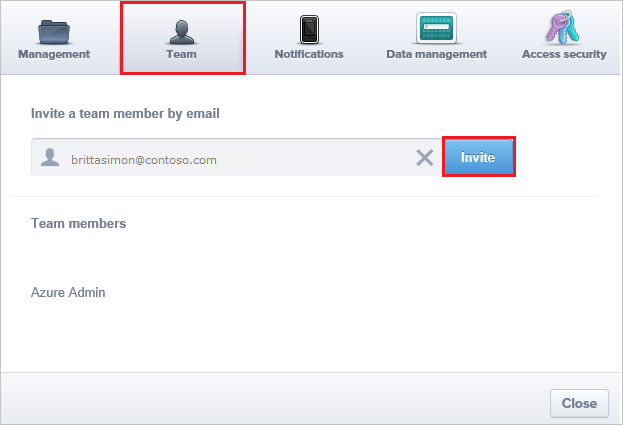
Klicka på Bjud in.
Kommentar
Användaren får ett e-postmeddelande för att konfigurera profilen.
Kommentar
Mixpanel stöder även automatisk användaretablering. Mer information finns här om hur du konfigurerar automatisk användaretablering.
Testa enkel inloggning
I det här avsnittet testar du konfigurationen av enkel inloggning med Microsoft Entra med följande alternativ.
Klicka på Testa det här programmet, detta omdirigeras till Mixpanel Inloggnings-URL där du kan initiera inloggningsflödet.
Gå till Mixpanel Inloggnings-URL direkt och initiera inloggningsflödet därifrån.
Du kan använda Microsoft Mina appar. När du klickar på Mixpanel-panelen i Mina appar omdirigeras den till Inloggnings-URL för Mixpanel. Mer information om Mina appar finns i Introduktion till Mina appar.
Nästa steg
När du har konfigurerat Mixpanel kan du framtvinga sessionskontroll, vilket skyddar exfiltrering och infiltration av organisationens känsliga data i realtid. Sessionskontrollen utökas från villkorlig åtkomst. Lär dig hur du framtvingar sessionskontroll med Microsoft Defender för molnet Apps.